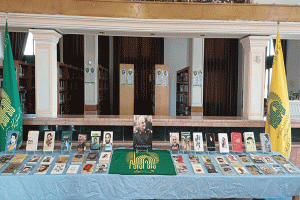خراب شدن فايل ها اغلب روي كامپيوترهاي مدرن با اقدامات امنيتي مناسب اتفاق نمي افتد؛ اما زماني كه با اين مشكل مواجه شويد، قطعا مي تواند مثل يك كابوس باشد.
بياييد نگاهي به علل رايج خراب شدن فايل ها و نحوه كمك به جلوگيري از بروز اين مشكل و نيز آن چه كه مي توانيد در زمان به وجود آمدن آن ها انجام دهيد، بيندازيم.
چرا فايل ها خراب مي شوند؟
معمولا فايل ها در هنگام نوشتن روي يك ديسك، خراب مي شوند. اين مشكل مي تواند به شيوه هاي مختلف اتفاق بيفتد، كه رايج ترين آن زماني است كه يك برنامه هنگام ذخيره يا ايجاد يك پرونده، خطايي را تجربه مي كند. به عنوان مثال ممكن است يك برنامه فشرده سازي در هنگام ايجاد آرشيو و يا برنامه اي كه از آن براي پشتيبان گيري از فايل هاي تان استفاده مي كنيد در هنگام تهيه نسخه پشتيبان با مشكل مواجه شود. همچنين اين امكان وجود دارد كه مرورگر شما و يا ساير نرم افزارهاي مورد استفاده براي دانلود، با نوشتن يك فايل دانلود شده روي ديسك مشكل داشته باشند.
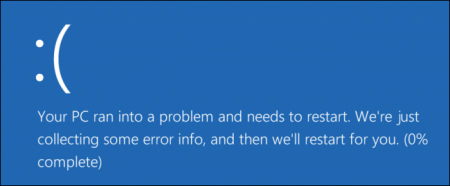
اغلب اين برنامه ها خطا را متوجه مي شوند و به شما اطلاع مي دهند كه خطايي رخ داده است و اين امكان را مي دهند كه دوباره امتحان كنيد. گاهي اوقات، به نظر مي رسد كه هيچ مشكلي وجود ندارد اما زماني كه مي خواهيد فايل مورد نظر را باز كنيد، متوجه اشتباه رخ داده خواهيد شد.
البته، دلايل ديگري نيز وجود دارد كه موجب خراب شدن فايل ها مي شود. به عنوان مثال، هنگامي كه كامپيوتر خود را خاموش مي كنيد، به طور معمول هر فايلي را كه به صورت صحيح باز كرده ايد، بسته مي شود و يا حداقل امكان انجام اين كار را به شما مي دهد. زماني كه اين اتفاق نمي افتد مانند مواقعي كه كامپيوتر هنگ مي كند و يا به سرعت خاموش مي شود ديگر اين امكان وجود ندارد كه فايل ها به درستي بسته شوند.
اين شرايط مي تواند منجر به خراب شدن هر گونه فايلي كه در حال حاضر باز است، بشود. از جمله اين فايل ها مي توان به اسناد و حتي فايل هاي سيستم عامل اشاره كرد. يكي از دلايل بروز اين مشكل وجود ايراد يا نقص در هارد ديسك است و در نهايت، بدافزارها و ويروس ها همچنين مي توانند باعث فساد فايل ها شوند، هر چند كه اين مورد، عمدي تر از يك اتفاق تصادفي به نظر مي رسد.
نحوه محافظت در برابر فايل هاي خراب
اولين و مهم ترين اقدامي كه مي توانيد براي محافظت در برابر خرابي فايل ها انجام دهيد اين است كه مطمئن شويد به طور منظم از فايل هاي خود نسخه پشتيبان تهيه كرده ايد. همچنين بايد به اين نكته توجه داشته باشيد كه ممكن است استفاده از فضاي ذخيره سازي ابري و ديگر گزينه هاي همگام سازي فايل، به تنهايي براي انجام اين كار كافي نباشد.
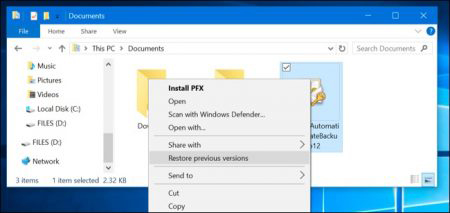
اگر يك فايل خراب بر روي ديسك محلي خود داشته باشيد كه پس از آن با فضاي ذخيره سازي ابري همگام سازي مي شود، بايد بدانيد كه واقعا پشتيبان خوبي از آن فايل تهيه نكرده ايد. توجه داشته باشيد كه اگر تنها به فضاي ذخيره سازي ابري اتكا مي كنيد، حداقل مطمئن شويد كه گزينه اي براي فراخواني نسخه هاي قبلي فايل ها مانند Dropbox را در اختيار داريد.
هميشه بهترين راه، استفاده از يك راه حل پشتيبان گيري واقعي مانند File History در ويندوز، Time Machine در macOS و يا Backblaze است كه همه آن ها به شما امكان بازگرداندن چند نسخه قبلي از فايل ها را مي دهند.
در مرحله بعد بايد اطمينان حاصل كنيد كه رايانه شما در برابر ويروس ها و بدافزارها محافظت مي شود. اين گزينه نه تنها شامل اجراي يك برنامه ضدويروس خوب است، بلكه نيازمند با احتياط عمل كردن در هنگام وب گردي و دانلود فايل هاي موردنظر از فضاي وب نيز مي شود. در نهايت، ممكن است شما بخواهيد روي منبع برق بي وقفه (UPS) كه به عنوان پشتيبان باتري كار مي كند براي كمك به حفاظت از كامپيوتر خود و جلوگيري از خاموش شدن آن، سرمايه گذاري كنيد.
به طور معمول، با استفاده از UPSها مي توانيد از رايانه خود در هر كجا و از چند دقيقه تا يك ساعت و يا بيشتر استفاده كنيد، همچنين UPSها به شما اين امكان را مي دهند كه كامپيوتر خود را به طور صحيح خاموش كنيد.
داشتن يك UPS خوب نه تنها مي تواند به جلوگيري از خراب شدن فايل ها ناشي از بد خاموش شدن سيستم كمك كند، بلكه مي تواند مشكلات سخت افزاري را كه باعث به وجود آمدن اين اشكال شده اند، شناسايي كند.
زماني كه يك فايل خراب شده است چه كاري مي توان انجام داد؟
اگر يك فايل خراب شده داشته باشيد، بهترين گزينه اين است كه در صورتي كه آن را از جايي دريافت كرده ايد و يا كسي براي شما ارسال كرده است، دوباره فايل را از منبع اصلي بارگيري كنيد. در مورد فايل هاي سيستمي كه به خاطر خاموش شدن غيرمنتظره، به روز رساني بد و يا نرم افزارهاي مخرب، خراب شده اند از System File Checker ويندوز كه براي اين مواقع ساخته شده است، استفاده كنيد. اين برنامه سيستم شما را براي فايل هاي خراب اسكن كرده و سپس آن ها را با فايل هاي اصلي جايگزين مي كند.
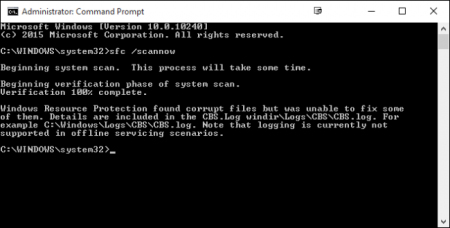
با اين حال، قبل از اين كه اين كار را انجام دهيد، بهتر است سعي كنيد علت بروز مشكل را رفع كنيد. در صورت استفاده از نرم افزارهاي مخرب، اول بايد مطمئن شويد كه اين بدافزار را از رايانه خود حذف كرده ايد و يا اگر مشكوك به يك به روزرساني بد هستيد، ممكن است بتوانيد آن را به عقب بازگردانيد.
اگر فايل خراب شده شما سندي باشد كه ايجاد كرده ايد متاسفانه گزينه هاي محدودي خواهيد داشت. بعضي از برنامه ها مانند مواردي كه شامل Microsoft Office هستند چندين نسخه از سند خود را به صورت خودكار ذخيره مي كنند، و اگر نسخه فعلي خراب شود، نسخه قبلي شما را باز مي كند. اگر هيچ گزينه اي براي باز كردن نسخه قبلي نداشته باشيد، ممكن است بتوانيد فايل را تعمير كنيد يا حداقل متن آن را بازيابي كنيد.
باز هم برنامه هاي مايكروسافت آفيس مانند برخي برنامه هاي ديگر، ابزارهاي ساخته شده اي را براي بازيابي اسناد از دست رفته و يا خراب به كاربران خود ارائه مي دهند. همچنين تعداد زيادي برنامه طراحي شده كه ادعا مي كنند، مي توانند انواع مختلف فايل هاي تخريب شده را بازيابي كنند. تعدادي از آن ها رايگان بوده و تعدادي هم در ازاي پرداخت وجه اين كار را انجام مي دهند، اما حقيقت اين است كه اكثرا به خوبي كار نمي كنند. بنابراين توصيه ما به شما اين است كه تا جايي كه امكان دارد از اين برنامه ها استفاده نكنيد.
منبع:itresan.com